Конструкции закрытого типа: трубы водоснабжения, спрятанные за гипсокартоном, внутренние полости двигателя, канализация – не могут быть хорошо осмотрены без применения специального оборудования. Эндоскоп становится незаменимой вещью, когда требуется выяснить состояние деталей, степень износа, наличие засоров и т.д. Рассмотрим, как выбрать камеру-эндоскоп для смартфона, на какие модели следует обратить внимание и как произвести подключение к мобильному устройству для вывода изображения на экран.
Выбор USB-эндоскопа для Андроида
Конструкция эндоскопа достаточно проста. Он состоит из таких основных компонентов:
- камера, расположенная на конце и прикрытая защитным стеклом;
- гибкий кабель, позволяющий помещать устройство в труднодоступные места;
- USB-выход для подключения к компьютеру, смартфону или планшету.
Будет полезным
По своей сути USB-эндоскоп мало чем отличается от обычной видео- или фотокамеры. Разница лишь в том, что классическую камеру нельзя поместить в узкие щели или трубопроводы.
Для полноценного функционирования прибора понадобится монитор, который позволит выводить получаемое с объектива изображение. Ранее для этих целей использовались ноутбуки, но с развитием технологий с подобной функцией начали справляться мобильные устройства, работающие под управлением операционной системы Android.
Эндоскопы, оснащенные подсветкой, являются более универсальными, поскольку с их помощью можно получить изображение даже в местах без освещения.
Обратите внимание
Некоторые модели также оснащаются микрофоном для записи звука, хотя в большинстве случаев данная опция лишняя.
За отображение поступающего сигнала отвечает специальное программное обеспечение, которое устанавливается на принимающее устройство. С его помощью можно не только отслеживать картинку в реальном времени, но записывать ролики для последующей демонстрации.
Как выбрать камеру-эндоскоп для Андроида?
Приступая к выбору эндоскопа, следует обратить внимание на следующие параметры:
- Разрешение видео – чем оно выше, тем качественнее будет получаемая картинка.
- Угол обзора – чем больше угол, тем шире будет охват окружения камеры.
- Диаметр зонда – параметр будет важен при необходимости помещения эндоскопа в узкие щели и трубы.
- Класс защиты – поскольку прибор может использоваться в канализационных трубах, следует обратить внимание на защиту корпуса от проникновения воды и пыли.
- Длина кабеля – зачастую лучше взять аппарат с более длинным шнуром, чтобы потом не пришлось его собственноручно удлинять, нарушая первоначальную целостность.
- Поддержка операционной системы – в технических характеристиках должно быть четко указано, что прибор поддерживает тот тип ОС, к которой его планируется подключать.
Популярные модели эндоскопов
Загрузка … Важно знать
В настоящее время наибольшей популярностью на рынке пользуются универсальные аппараты, которые можно подключить как к компьютеру, так и смартфону.
Fantech Scope – USB-эндоскоп для Android и Windows, относится к бюджетной категории устройств. Несмотря на невысокое разрешение, станет отличным помощником в быту.
Плюсы:
- подсветка, представленная шестью светодиодами;
- возможность работать в диапазоне температур – от –10 до +85 градусов;
- защита от проникновения воды;
- фокусировка на объекте на расстоянии от 3 см.
Минусы:
- разрешение 640х480 px;
- отсутствие собственного источника питания.
Fantech Scope HD аналогичная модель эндоскопа, обладающая более высоким разрешением (1280х720 px) и более тонким диаметром объектива (7 мм против 8,4 у предыдущего).
Fantech App-2 – относится к среднему ценовому сегменту, способен передавать изображение по беспроводному каналу связи.
Преимущества:
- разрешение 1280х720 px;
- угол обзора 70 градусов;
- синхронизация по Wi-Fi сети с устройствами Андроид;
- наличие собственного аккумулятора на 1000 мАч.
Недостатки:
- небольшой диапазон температур, от 0 до 70 градусов.
- Не самый тонкий диаметр объектива – 8 мм.
Monoscope – USB эндоскоп с подсветкой для Андроида, отличается наличием комплектного держателя для смартфона. По ценовому фактору относится к устройствам премиум-класса.
Плюсы:
- наличие рукоятки-монопода;
- подключение к смартфону производится кабелем, который вмонтирован в держатель, что исключает случайное отсоединение контакта;
- подсветка;
- защита от влаги и пыли.
Минусы:
- длина зонда – 1 м.
При выборе аппарата также следует обратить внимание на китайские модели, они зачастую не уступают по качеству именитым брендам, но более доступны по цене.
Как установить видеоэндоскоп на Android?
Чтобы подключить эндоскоп к устройству Андроид, необходимо:
- Установить на телефоне приложение для чтения QR-кодов.
- Открыть инструкцию к эндоскопу, найти и просканировать QR-код.
- В браузере телефона откроется ссылка для скачивания apk-файла.
- Загрузить установочный пакет в память смартфона.
- Разрешить установку приложений из непроверенных источников в разделе «Безопасность».
- Запустить apk-файл, отыскав его с помощью любого файлового диспетчера.
- Предоставить необходимые права приложению и дождаться окончания процесса.
- Подключить эндоскоп к смартфону или планшету. Если кабель имеет только USB-выход, то для соединения потребуется OTG-переходник.
- Запустить установленное приложение (зачастую система сама предлагает открыть программу).
- На экране должна отобразиться картинка, поступающая с объектива эндоскопа.
Будет полезным
Если в устройстве предусмотрена подсветка, то ее включение и изменение яркости выполняется при помощи регулятора, расположенного на кабеле. На объектив можно помещать насадку-«перископ», которая позволит снимать объекты, расположенные сбоку от камеры. Также в комплекте обычно идет магнит, с помощью которого можно достать провалившийся в труднодоступное место металлический предмет.
Представленный материал позволяет получить общее понимание функционала устройства, разобраться с тонкостями его выбора и понять, как установить видеоэндоскоп на Android.
Виталий Солодкий

Это профессиональный цифровой эндоскоп. В комплекте имеется type-C/USB/Micro USB 3 в 1 адаптер для подключения к Android телефону или ПК. Оснащено устройство кабелем в зависимости от модели длинной 1, 2, 3 или 5 м. Камера имеет очень тонкий объектив всего 5,5 мм диаметром, который к тому же водонепроницаемый и оснащен яркой светодиодной подсветкой.
Лучшее расстояние фокусировки в пределах 3 см до 8 см. Если расстояние фокусировки больше 8 см, сложнее получить четкое изображение. Камера эндоскоп для Андроид телефона может делать фото, видео и звукозапись, причём фотографии и видеофайл будут храниться непосредственно в вашем мобильном. Предназначена для записи исследования, удобного наблюдения и последующем анализе скрытых для обычного просмотра объектов.
Имеется поворотное колесо, которое используется для настройки яркости светодиодной подсветки, если нет достаточного света. Класс IP67 — водонепроницаемая видеокамера. С помощью микро-usb шнура также может быть использована для подключения к компьютерам.
Идеально подходит для осмотра труднодоступных систем, подводной камеры, детектора автомобильных неисправностей, канализационный трубопроводов, поиск повреждений внутри труб, дверей или других конструкций, оосмотра печатных плат, сложных конструкций и так далее.
Технические характеристики
- Водонепроницаемый проводной эндоскоп.
- Высокое разрешение 1/9 CMOS камеры.
- Встроенный 6 светодиодный свет.
- Головка камеры 5,5 мм.
- Фотосъемка и запись видео.
- Пиксели: 300000.
- Разрешение: 640*480p (есть модели 720р) 30 к/с.
- Светодиоды: 6 белых ярких LED.
- Фокусное расстояние: 2-10 см.
- Водонепроницаемость уровень: IP67.
- Системы поддерживает: Android/Windows XP/7/8/10.
- Длина кабеля: 1 м/2 м/3,5 м/5 м.
- Цена около 500 рублей.
Обратите внимание: работает только с Android 4,0 и выше, не поддерживает систему ios; поддерживает все смартфоны на базе Android, которые имеют функцию OTG и UVC-накопитель. То есть у смартфона должна быть поддержка внешней камеры.
После покупки эндоскопа отсканируйте qr-код на инструкции для установки приложения, или приложение установите через CD, или загрузите ссылку для установки приложения, затем на мобильном рабочем столе появится значок, нажмите на него и ПО доступно для использования.
Очень легко управлять этим эндоскопом, просто загрузите приложение и вставьте эндоскоп в устройство, приложение будет автоматически распознавать его.
Производитель предоставляет три вида программного обеспечения на выбор, при желании через телефон можно получить ещё большее количество программ.
На корпусе переходника эндоскопа есть регулятор яркости подсветки и кнопка, нажав на которую камера сделает фото, сохранив его в памяти смартфона.
Комплект включает в себя:
- Мини USB эндоскоп-камера
- Небольшой крючок и магнит
- Крепежный набор
- Микро-usb шнур
- Руководство по эксплуатации
Полезное: Таймер на маленькие и большие отрезки времени
Отзывы про камеру
…Отличная камера! Скачал первую попавшуюся программку для usb камеры и с Xiaomi mi 8 работает без проблем — рекомендую! Все работает без зависаний и сбоев. Главное в настройках расширенных телефона включить OTG расширение
…Камера хороша, OTG на телефоне работает (у кого type-c, то хорошо вставьте в разъем, тогда будет контакт), только подключил к телефону и сразу пошел запрос о выборе приложения для запуска. Свет в камере регулируется, качество 100% 480р. Ну для моих целей хватает с головой, камера водонепроницаемая, что очень обрадовало. Денег своих эндоскоп точно стоит.
…В моём случае работает только на домашнем ПК. Картинка на большом экране правда оставляет желать лучшего, но сам виноват, надо было версию 720р брать. Не работает на планшете Самсунг Галакси ТАБ, смартфоны Нокия Люмия 630, HTC, ZTE. Обязательно присутствие OTG.
…Качество нормальное, возле камеры на мой взгляд плоховатая склейка, а так всё супер, качество видео хорошее, подсветка LED хорошая, долго использовать с подсветкой — начинает греться. Печальная штука со стороны подключения к телефону, поскольку большая часть телефонов не поддерживает его, а так супер вещь.
Делаем вывод. Как обычная игрушка она вряд ли найдёт применение, но для тех кто занимается ремонтом, автомобилями или сантехникой — эндоскоп действительно очень полезное приспособление. Естественно для улучшения качества изображения лучше переплатить несколько долларов и сразу купить вариант HD (720р). В конце концов стоимость её меньше 1000 рублей, а польза такого инструмента очевидна.
Эндоскоп является полезным инструментом, позволяющим при необходимости проникать и осматривать труднодоступные места. И хотя подобное приспособление изначально создано в медицинских целях, на сегодняшний день купить его можно без особых проблем для последующего использования совместно с ПК или смартфоном. Про второй вариант подключения нами будет рассказано далее по ходу статьи.
Подключение эндоскопа на Android
Процедуру соединения эндоскопа с телефоном можно поделить на два этапа, сводящихся к подключению кабеля и использованию одной из специальных программ. Для успешной установки соединения какие-то конкретные требования к Android-устройству и установленной версии ОС отсутствуют.
Шаг 1: Аппаратное подключение
В настоящее время существует два типа подключения внешней камеры, разделяющиеся на проводное и беспроводное соединение. Мы рассмотрим оба варианта.
Вариант 1: USB-эндоскоп
Чтобы подключить USB-девайс к телефону, воспользуйтесь идущим в комплекте кабелем и по необходимости переходником «USB — micro-USB». Чаще всего эндоскоп изначально оснащен штекером micro-USB, который следует подключить к соответствующему порту на телефоне.
Стоит обратить внимание, что далеко не все смартфоны совместимы с USB-эндоскопами, так как некоторые модели более требовательны в плане потребления и потому не могут быть подключены к порту на телефоне из-за нехватки энергии для одновременной работы камеры и подсветки. Обойти подобные ограничения невозможно, так что учитывайте это заранее при выборе модели.
Вариант 2: Wi-Fi эндоскоп
- Некоторые более дорогие модели эндоскопа позволяют произвести подключение с помощью идущего в комплекте Wi-Fi модуля, совместимого как с телефонами, так и компьютерами. Прежде всего включите Вай-Фай, нажав отмеченную на скриншоте кнопку.
Подключите кабель micro-USB от девайса к порту, подсвеченному зеленым индикатором и значком Wi-Fi. За счет этого камера будет готова к передаче сигнала по беспроводной сети.
Примечание: Второй порт используется только для зарядки так как в отличие от проводного эндоскопа, данное устройство работает за счет встроенного аккумулятора.
- На телефоне зайдите в «Настройки», перейдите в раздел «Wi-Fi» и воспользуйтесь ползунком включения беспроводной сети. После этого автоматически начнется поиск доступных устройств.
В появившемся списке выберите нужное устройство, название которого должно соответствовать наименованию модели эндоскопа. Чтобы продолжить, в окне с названием сети нажмите кнопку «Подключить».</li>
Для успешной установки соединения также потребуется указать PIN-код, установленный производителем по умолчанию. Равно как и название сети, его желательно найти в инструкции из комплекта, так как комбинации могут отличаться на разных устройствах.</li>
</ol>
Для включения иногда требуется подтвердить соединение через специальное окно на экране телефона. В результате должно будет открыться стандартное приложение «Камера» или одна из специальных программ, рассмотренных нами далее. При этом в зависимости от модели смартфона какие-то действия будут отличаться.
Шаг 2: Приложения для эндоскопа
Некоторые модели эндоскопа при подключении к телефону могут использовать стандартные приложения для работы с камерой, так что специальное ПО требуется не всегда. Однако подобные варианты скорее являются исключениями, в то время как подавляющее большинство девайсов будут стабильно работать только при наличии одного из специальных приложений, доступных для загрузки в Google Play Маркете.
OTG View
Лучшей программой для Android, позволяющей получать изображение и управлять камерой, подключенной отдельно, можно смело назвать OTG View. Это приложение совместимо с большинством USB-эндоскопов и может исправно работать с устройствами, подключенными посредством Wi-Fi.
Скачать OTG View из Google Play Маркета
- После выполнения действий из первого раздела инструкции откройте OTG View. В результате на экране появится картинка или изображение с внешней камеры. Для обновления соединения можете воспользоваться значком в левой верхнем углу экрана.
С помощью приложения можно создавать видеозаписи или фотографии, что в сочетании с характеристиками многих эндоскопов гарантирует высокое качество. Кроме того, изображение можно отзеркалить или повернуть с помощью вспомогательного меню.</li>
Особенного внимания заслуживают встроенные настройки приложения, ограниченные несколькими параметрами вроде видеорежима и отображения водяных знаков. В зависимости от версии ОС приложение может меняться в лучшую или худшую сторону.</li>
</ol>
В связи с тем, что данное решение изначально предназначено для работы с эндоскопом и является лучшим, попробуйте использовать OTG View в первую очередь. Тут также заметьте, что о совместимости с ПО может быть указано на упаковке или в инструкции от девайса.
AN98
AN98, как и рассмотренный выше вариант, нацелен исключительно на работу с эндоскопом, поэтому его наверняка придется устанавливать отдельно. Оно мало чем отличается от OTG View и предоставляет практически идентичные функции. Более того, через AN98 также будет работать большинство моделей устройств.
Скачать AN98 из Google Play Маркета
- Чтобы получить доступ к изображению с камеры, откройте приложение и дождитесь завершения загрузки. Если после этого отобразится черный экран, проверьте подключение внешней камеры со смартфоном и обновите соединение, используя кнопку в левом верхнем углу.
Здесь, как и в прошлом случае, можно вращать или отражать изображение, создавать фотографии и видеозаписи, сохраняющиеся в рабочей папке приложения. При этом управление камерой доступно лишь при создании фото.</li>
В отличие от OTG View здесь сильно ограничены настройки и не имеют даже собственного меню. Единственное, что можно изменить, — это область захвата при использовании фото- и видеосъемки.</li>
</ol>
Программа является отличным вариантом для работы с камерой, особенно если по каким-то причинам первое приложение оказалось нерабочим. Воспользоваться ПО можно на любом смартфоне вне зависимости от версии ОС.
CameraFi
Приложение сильно отличается от прошлых вариантов, так как изначально предназначено не для эндоскопа, а для любой внешней камеры. Это позволяет использовать куда большее количество функций, однако нельзя гарантировать совместимость с множеством устройств.
Скачать CameraFi из Google Play Маркета
- Подключите эндоскоп к телефону и запустите приложение. Во время первого включения потребуется подтвердить дополнительные разрешения в соответствующем окне.
- Если на экране в автоматическом режиме не появилось изображение, проверьте или заново подключите внешнюю камеру и нажмите кнопку соединения на нижней панели. В результате картинка должна будет обновиться.
- Как мы упомянули ранее, из-за особенностей ПО здесь присутствует несколько дополнительных функций. Например, можно контролировать не только положение кадра, но и яркость с контрастностью еще до создания снимка.
- Параметры предоставляют также куда больший ассортимент разделов. Изучать опции вам придется самостоятельно, так как единственный пункт, влияющий на работу эндоскопа — «Выбор камеры». Именно здесь можно указать внешнее устройство, если по каким-то причинам ПО использует встроенные камеры телефона.
Главная проблема приложения заключается в присутствии рекламных объявлений на каждой странице, включая раздел с настройками. Отключить рекламу можно через встроенный магазин, выбрав соответствующую платную услугу.
Wi-Fi View
Последним ПО, оптимально подходящим для работы с эндоскопом, будет Wi-Fi View, нацеленный в главную очередь на устройства с беспроводным подключением. Приложение стоит использовать только в сочетании с Wi-Fi вариантом девайса.
Скачать Wi-Fi View из Google Play Маркета
- Выполните подключение эндоскопа по Wi-Fi через «Настройки» до появления подписи «Подключено». Дальше откройте заранее скачанное приложение и дождитесь появления изображения.
- Приложением предоставляются все основные функции, будь то создание фото или видео с использованием внешней Вай-Фай камеры. Для доступа к библиотеке также предусмотрена отдельная страница с двумя вкладками.
- В настройках можно поменять имя или пароль, однако для эндоскопа это будет недоступно. Единственным важным параметром является возможность изменения разрешения.
Как видно, в большинстве случаев достаточно включить приложение, чтобы получить доступ к изображению с камеры или как минимум определить несовместимость эндоскопа с ПО.
Представленной инструкции по аппаратному подключению и последующему использованию эндоскопа вполне достаточно для успешного соединения внешней камеры с телефоном. Чтобы избежать возможных проблем, соблюдайте порядок действий, сначала подключив камеру и только после этого тестируя приложения. Мы рады, что смогли помочь Вам в решении проблемы.Опишите, что у вас не получилось. Наши специалисты постараются ответить максимально быстро.
Помогла ли вам эта статья?
Используемые источники:
- https://mobila.guru/faqsingle/kak-vybrat-kameru-endoskop-dlya-android/
- https://2shemi.ru/gibkaya-provodnaya-kamera-endoskop-dlya-smartfona-s-podsvetkoj/
- https://lumpics.ru/how-to-connect-an-endoscopey-to-an-android-phone/
 Подключение камеры-эндоскопа к смартфону
Подключение камеры-эндоскопа к смартфону Обзор компактного USB-эндоскопа. А также куда его можно засунуть
Обзор компактного USB-эндоскопа. А также куда его можно засунуть Отзыв: Камера видеонаблюдения Besder BES-6024MG-I1322 AHD 1080p - Full HD видео по двум проводам.
Отзыв: Камера видеонаблюдения Besder BES-6024MG-I1322 AHD 1080p - Full HD видео по двум проводам.




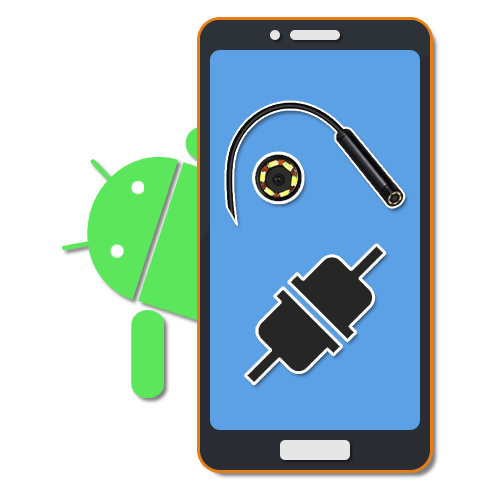
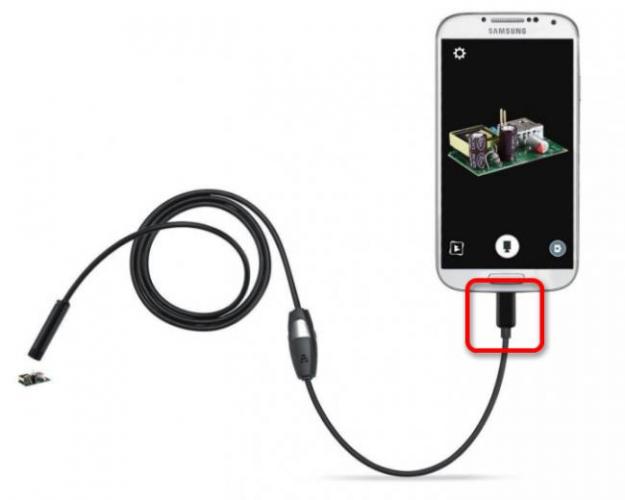

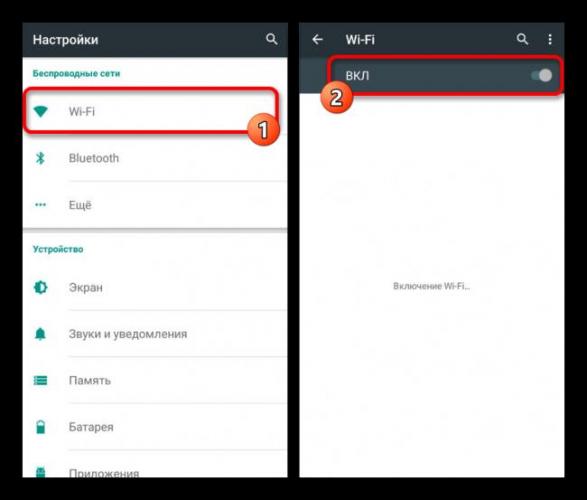

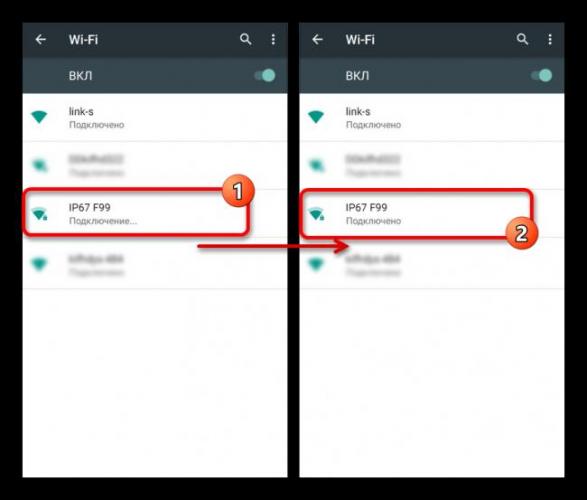
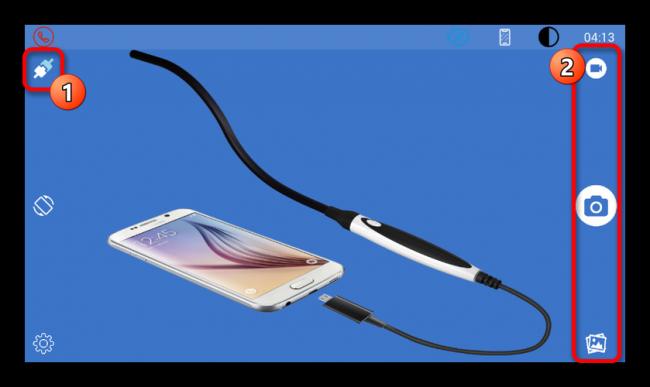
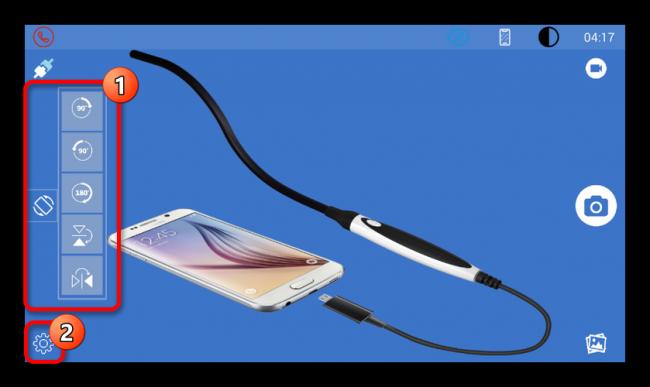
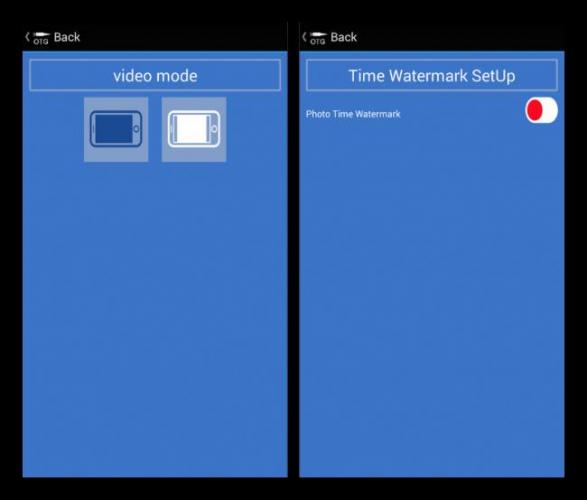
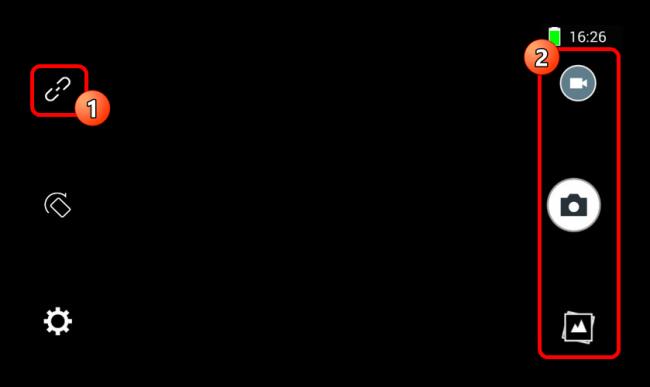
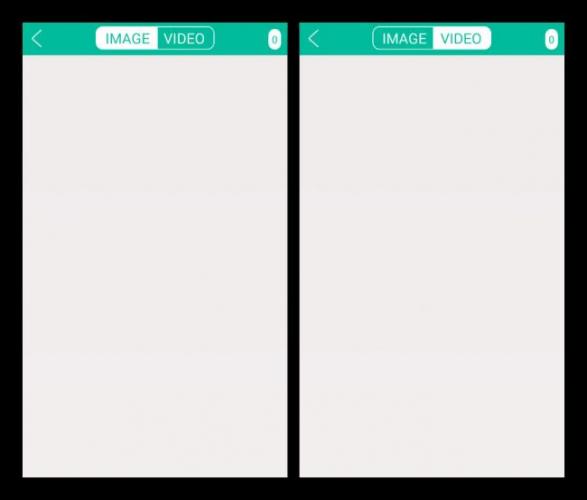
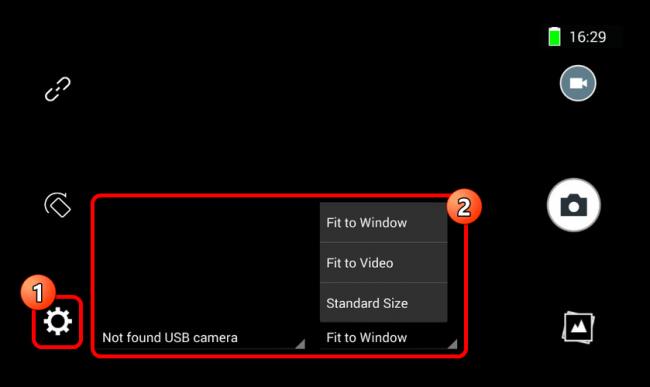
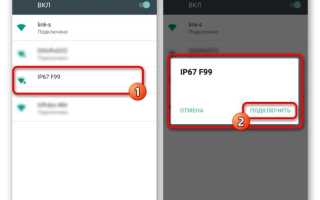

 Применение технологии P2P в камерах видеонаблюдения
Применение технологии P2P в камерах видеонаблюдения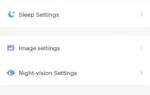 Поворотная камера Xiaomi Mijia 360° 1080P (MJSXJ02CM)
Поворотная камера Xiaomi Mijia 360° 1080P (MJSXJ02CM) Подборка лучших внешних аккумуляторов c QC3.0 и PD для питания паяльников и мощных устройств
Подборка лучших внешних аккумуляторов c QC3.0 и PD для питания паяльников и мощных устройств Zhiyun Smooth Q – отличный бюджетный 3-осевой стабилизатор
Zhiyun Smooth Q – отличный бюджетный 3-осевой стабилизатор